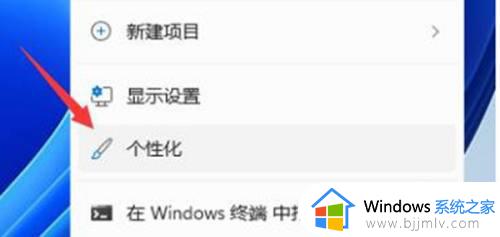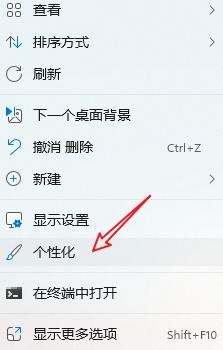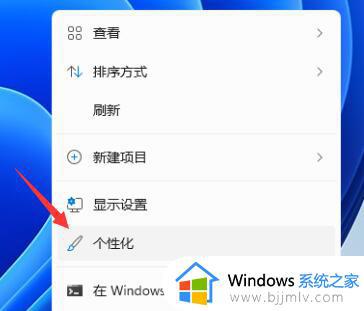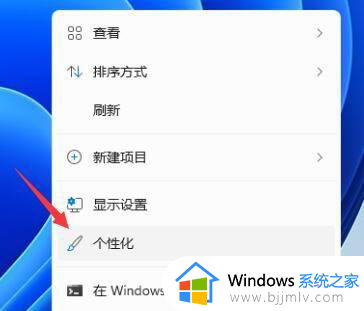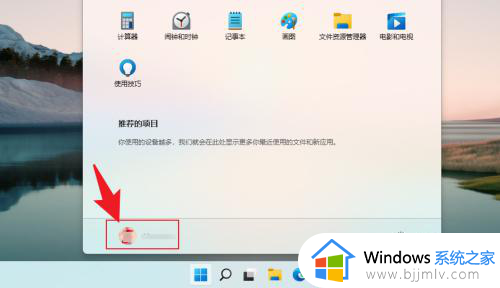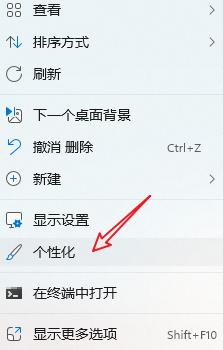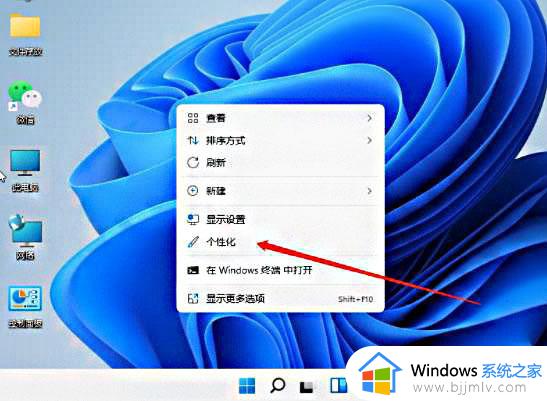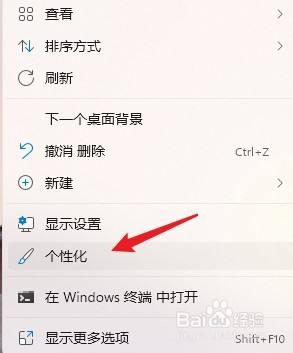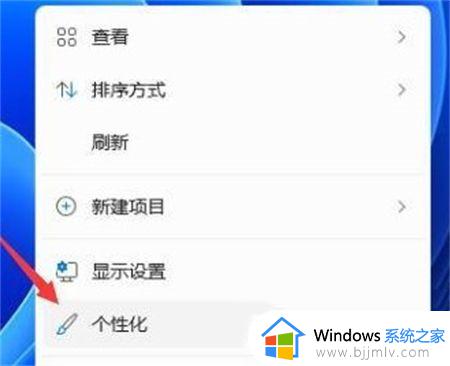win11怎么改任务栏颜色 win11如何修改任务栏颜色
更新时间:2023-03-14 11:04:39作者:runxin
很多用户在初次使用win11电脑的时候,通常也都有发现桌面底下任务栏的变化,图标也都变成居中设置,不过在对win11系统进行个性化设置的同时,有些用户却想要对任务栏进行颜色修改,那么win11怎么改任务栏颜色呢?下面小编就来教大家win11修改任务栏颜色设置方法。
具体方法:
1、首先右键点击桌面空白处,然后选择“个性化”。
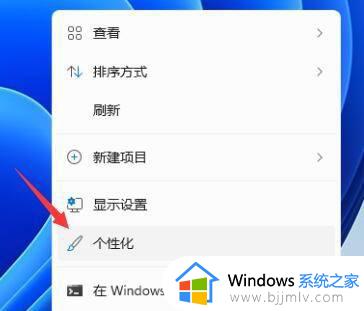
2、在个性化设置中,可以选择对应的主题,每个主题都有着不同的任务栏颜色。
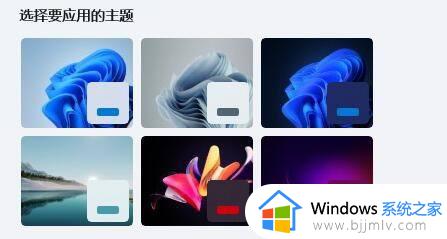
3、如果大家不喜欢,还可以点击下方的“颜色”。
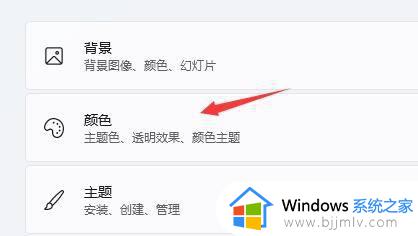
4、在选择模式右侧点击按钮,将它更改为“自定义”。
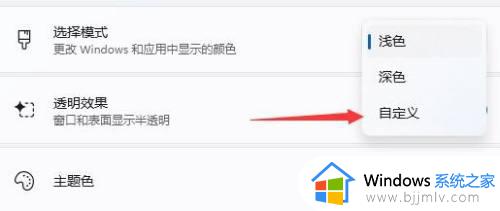
5、在下方“选择你的默认Windows模式”中可以更改任务栏为深色或者浅色。
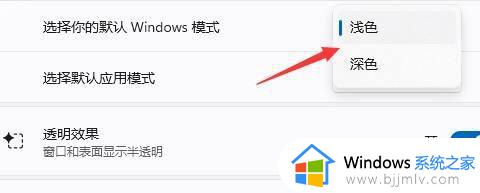
关于win11修改任务栏颜色设置方法就给大家简单介绍到这了,如果你也有相同需要的话,可以按照上面的方法来操作就可以了,希望能够对大家有所帮助。